windows10系统设置固定IP和DNS图文教程
大多数公司在使用局域网时,都会设置固定IP和DNS,因为这样能有效避免网络IP相同导致的冲突。那么,windows10系统该如何设置固定IP和DNS呢?接下来是系统城小编为大家收集的win10系统如何设置固定IP和DNS方法,欢迎大家阅读!
具体如下:
1.登录win10系统桌面,右键开始菜单,点击打开“控制面板(P)”进入下一步操作。
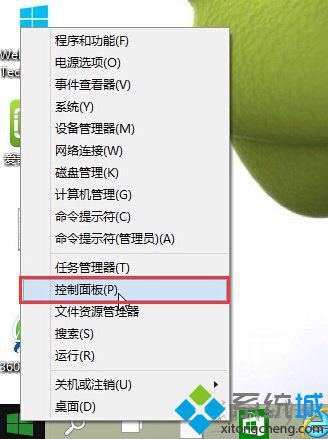
2.在打开的控制面板窗口中,找到“网络和共享中心”点击打开进入下一步操作。
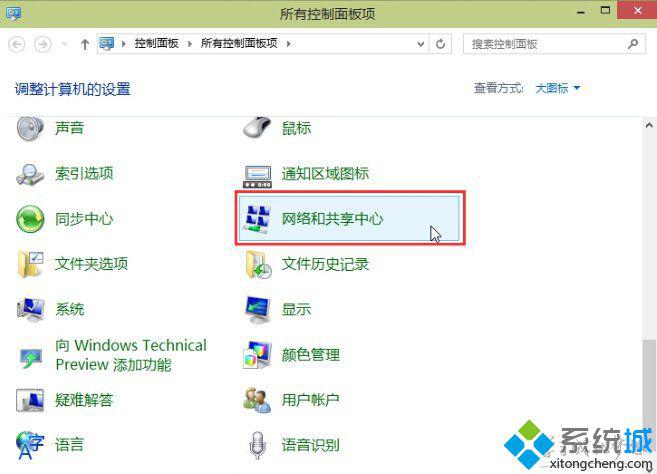
3.在打开的网络和共享中心窗口中,点击打开“以太网”(也就是电脑的网络连接)进入下一步操作。
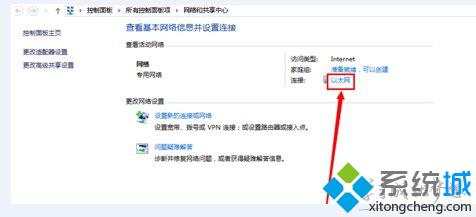
4.在以太网窗口中,点击打开“属性(R)”。
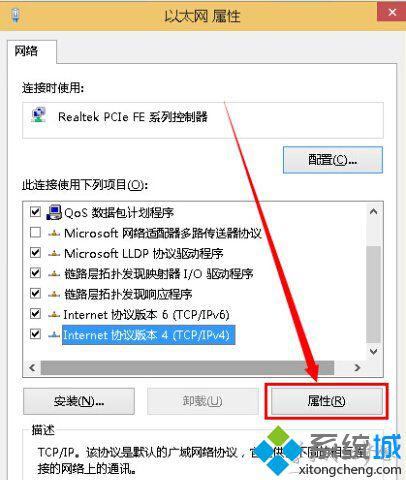
5.这里我们需要拖动滚动条,找到Internet协议版本4并且点击打开。
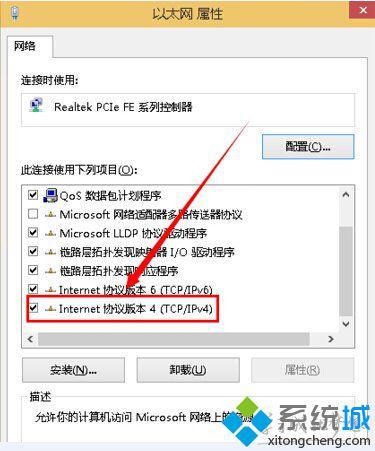
6.手动输入固定IP和DNS点击确定完成操作。
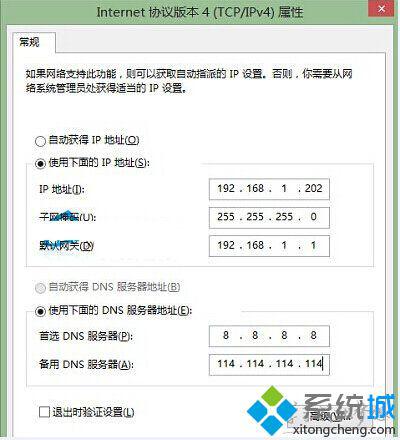
windows10系统设置固定IP和DNS的方法就为大家介绍到这里了。有同样需求的朋友们,可以尝试以上的方法操作看看,希望以上的方法可以给大家带来更多的帮助。
相关教程:ip是固定的吗dns怎么设置才能上网xp系统dns怎么设置我告诉你msdn版权声明:以上内容作者已申请原创保护,未经允许不得转载,侵权必究!授权事宜、对本内容有异议或投诉,敬请联系网站管理员,我们将尽快回复您,谢谢合作!










